Quanto mais você trabalha no seu Mac, mais aplicativos e janelas provavelmente estão abertos. Você pode estar usando o Finder para arquivos, Safari para pesquisa, Páginas para escrever, Notas para anotações, Lembretes para tarefas e muito mais, tudo ao mesmo tempo.
Se você não está acostumado com tantos aplicativos e janelas abertos ao mesmo tempo, temos dicas e truques para ajudar. De mover e mesclar para alternar entre aplicativos rapidamente, veja como gerenciar todos os aplicativos e janelas abertos em seu Mac.
Relacionado:
- Aplicativos Mac não aparecem no Launchpad? Veja como recuperá-los
- Como remover aplicativos que não são mais compatíveis com o seu Mac
- 12 melhores aplicativos e utilitários do macOS para transformar o que você pode fazer com o seu Mac
Conteúdo
- Conhecer os fundamentos da janela do Mac
- Organizando janelas
- Alternar entre aplicativos e janelas
-
Gerenciar aplicativos e janelas abertos como um profissional
- Postagens relacionadas:
Conhecer os fundamentos da janela do Mac
Embora você já possa saber os princípios básicos dos controles de janela que vê no Mac, alguns são novos no macOS, mas ainda não estão familiarizados com eles. Portanto, este é o melhor lugar para começar. No canto superior esquerdo de suas janelas, você verá botões vermelhos, amarelos e verdes; é assim que eles funcionam.
- Maximizar: Clique no botão verde.
- Minimizar: Clique no botão amarelo.
- Fechar: Clique no botão vermelho.
- Entrar e sair do modo de tela inteira: Clique e segure o botão verde. Então selecione Entrar / sair da tela inteira no menu pop-out.
- Entrar e sair da visualização dividida: Clique e segure o botão verde. Em seguida, opte por colocar a janela lado a lado no lado esquerdo ou direito da tela.
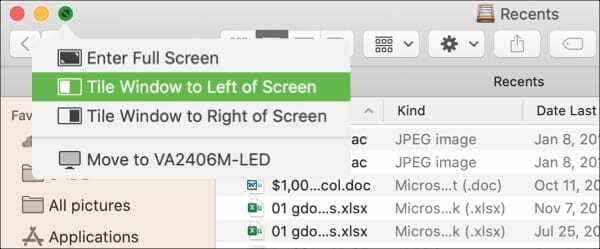
Organizando janelas
Você pode mover, redimensionar, alinhar, mesclar e desfazer a mesclagem de janelas em seu Mac com bastante facilidade. Isso permite que você organize seu espaço de trabalho exatamente como deseja para obter o máximo de eficiência.
- Mover: Clique e arraste a barra de título de uma janela para movê-la.
- Redimensionar: Clique e arraste uma borda ou canto de uma janela. Observe que algumas janelas de aplicativos não podem ser redimensionadas ou só podem ser redimensionadas até um determinado ponto.
- Alinhar: Se você não quiser use a visualização dividida mas quer duas janelas alinhadas lado a lado, é simples. Mova uma janela para a direita ao lado da outra até que ela pare um pouco antes de se sobrepor.
- Unir: Para aplicativos como Safari e janelas como Finder, você pode ter mais de uma janela aberta. Clique Janela > Mesclar todas as janelas na barra de menus para colocá-los em uma única janela com guias.
- Desfazer: Para os mesmos tipos de aplicativos e janelas, você pode revertê-los de volta após a fusão. Selecione uma guia e clique em Janela > Mover guia para nova janela na barra de menu ou clique com o botão direito e escolha essa opção no menu de atalho.
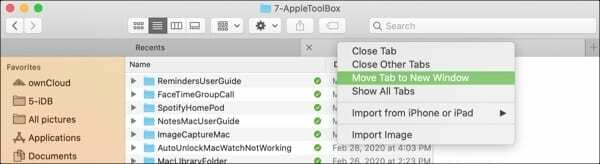
Alternar entre aplicativos e janelas
Você pode alternar entre aplicativos e janelas abertos no seu Mac com alguns atalhos de teclado úteis.
Volte para o aplicativo usado anteriormente: Comando + Aba
Ver todos os aplicativos abertos: Pressione e segure Comando + Aba. Você pode então continuar a segurar a tecla Command e usar Setas; flechas para navegar pelos aplicativos ou continuar pressionando Aba para mover através deles
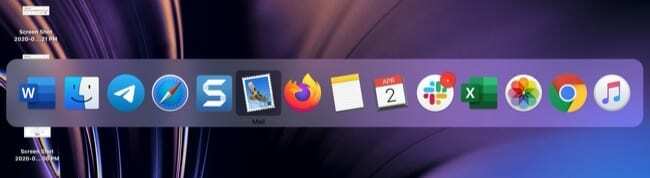
Você também pode usar o Mission Control para ver todos os aplicativos e janelas abertos, além de alternar entre eles. Confira nosso tutorial sobre usando e personalizando o Mission Control no seu Mac.
Gerenciar aplicativos e janelas abertos como um profissional
Saber como gerenciar aplicativos e janelas abertos é um dos fundamentos para todo usuário de Mac. Se você tiver problemas ao realizar qualquer uma das ações neste tutorial com seus aplicativos ou janelas, avise-nos nos comentários abaixo!

Sandy trabalhou por muitos anos no setor de TI como gerente de projetos, gerente de departamento e líder de PMO. Ela então decidiu seguir seu sonho e agora escreve sobre tecnologia em tempo integral. Sandy segura um Bacharel em ciências em Tecnologia da Informação.
Ela adora tecnologia - especificamente - jogos e aplicativos incríveis para iOS, software que torna sua vida mais fácil e ferramentas de produtividade que você pode usar todos os dias, tanto no trabalho quanto em casa.
Seus artigos têm sido regularmente apresentados em MakeUseOf, iDownloadBlog e muitas outras publicações de tecnologia de ponta.